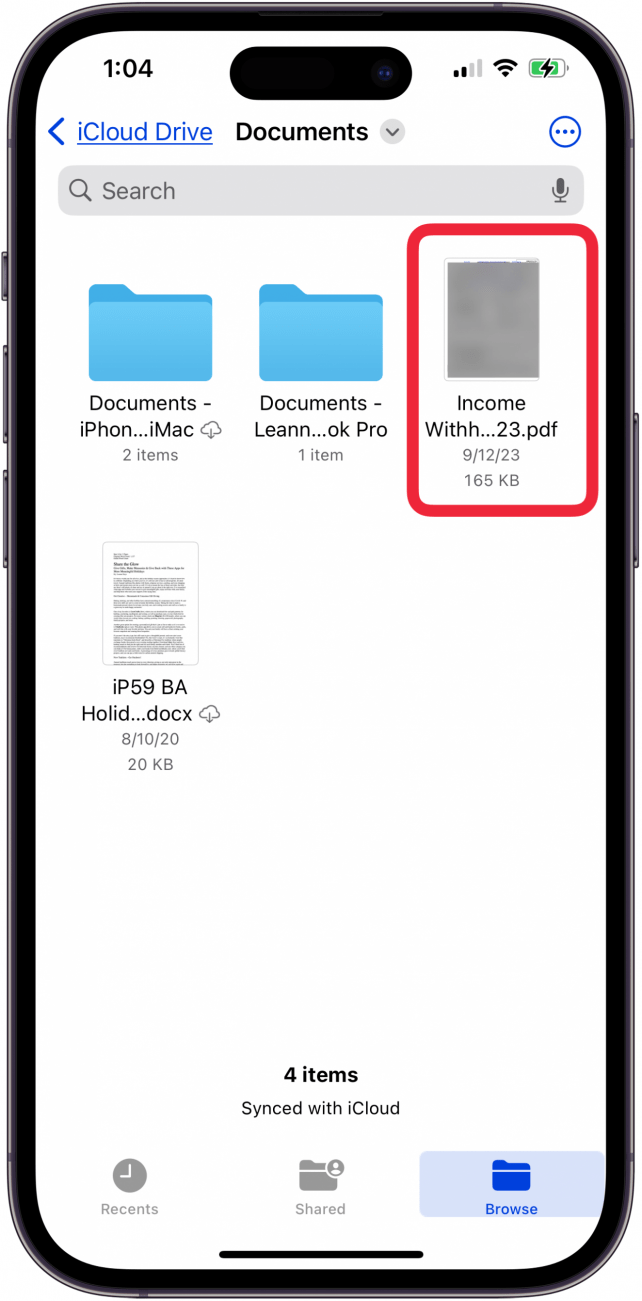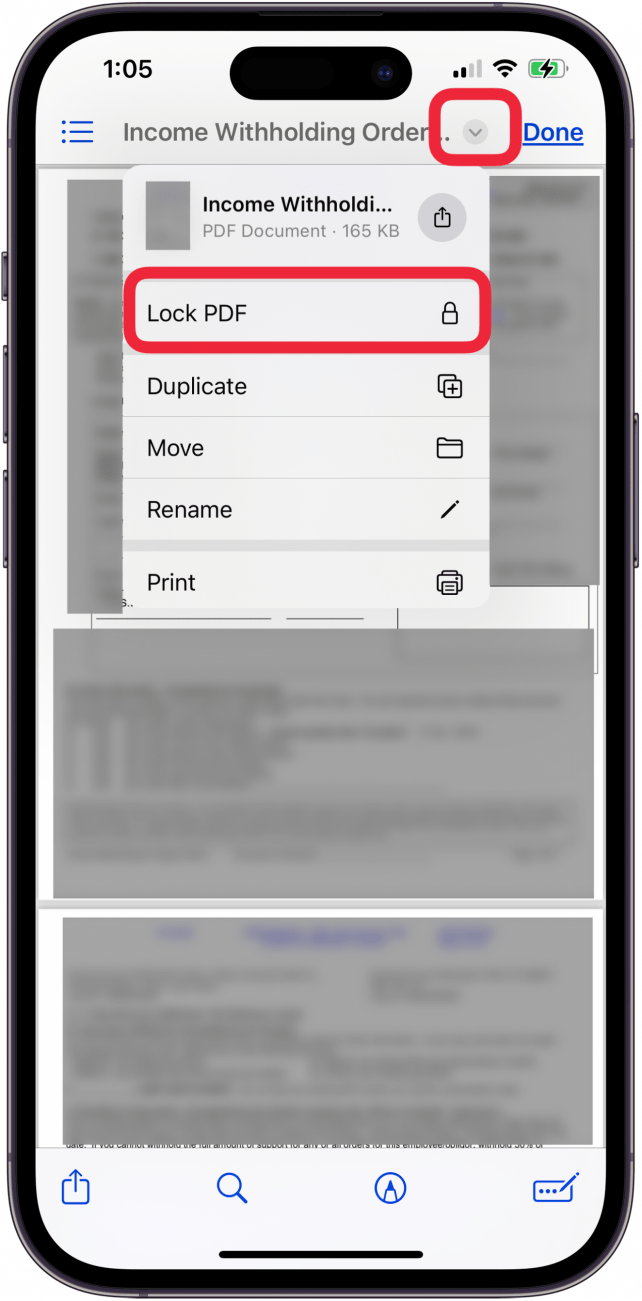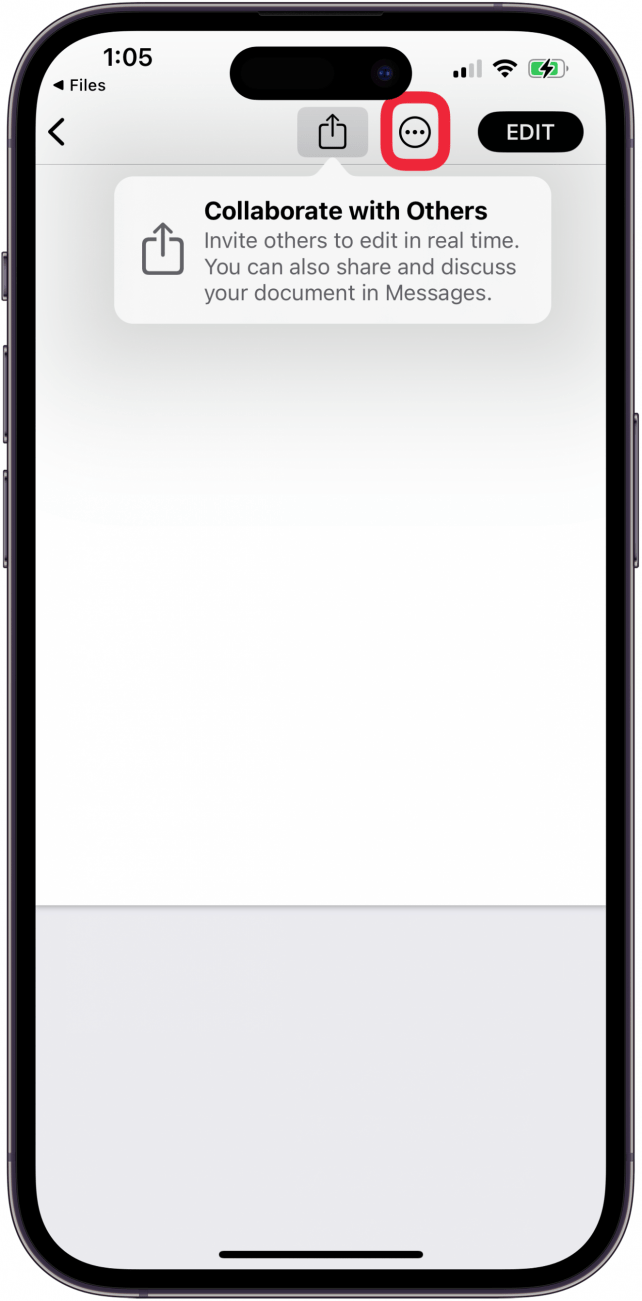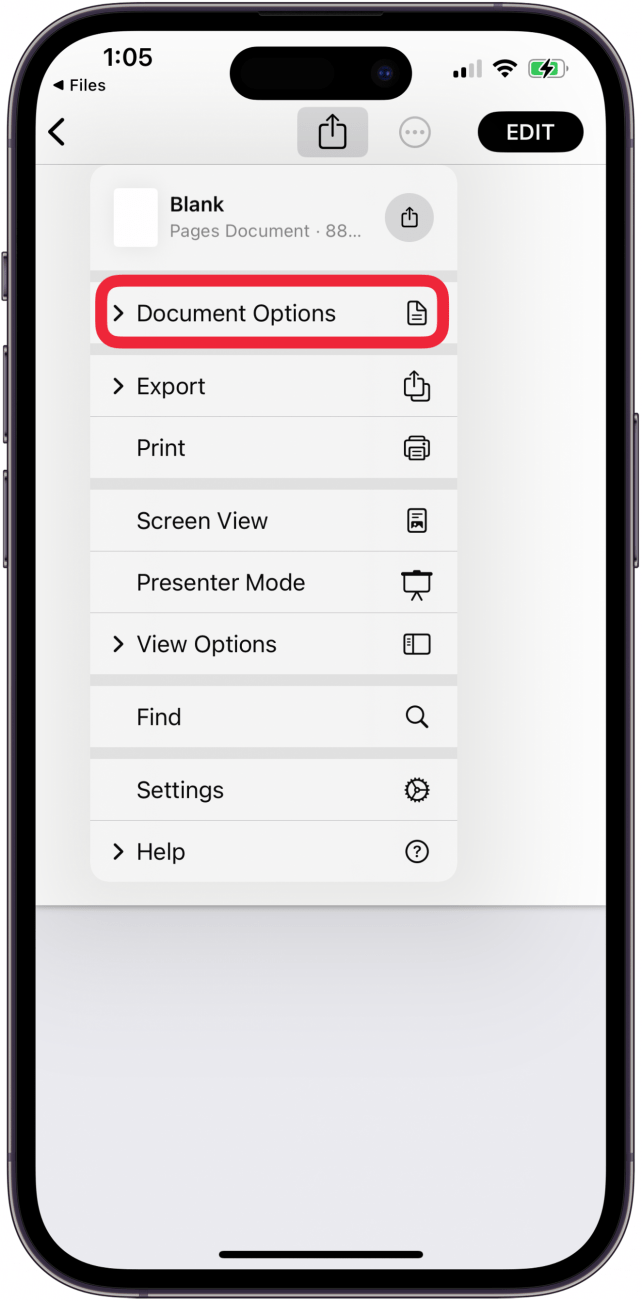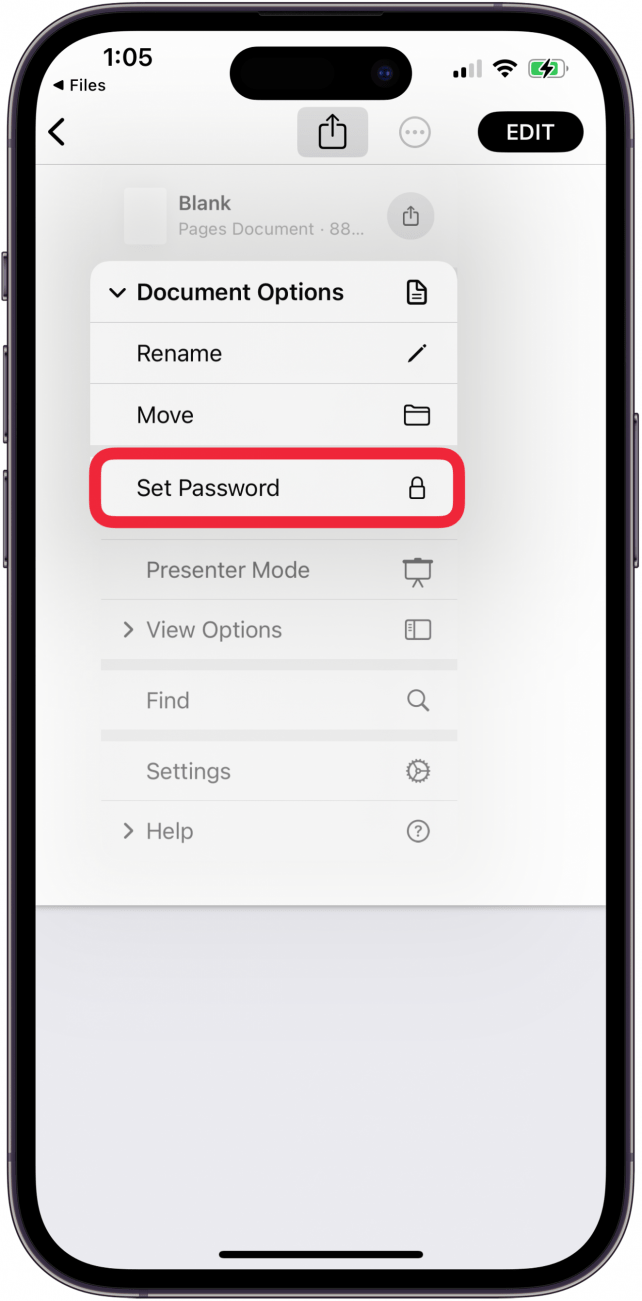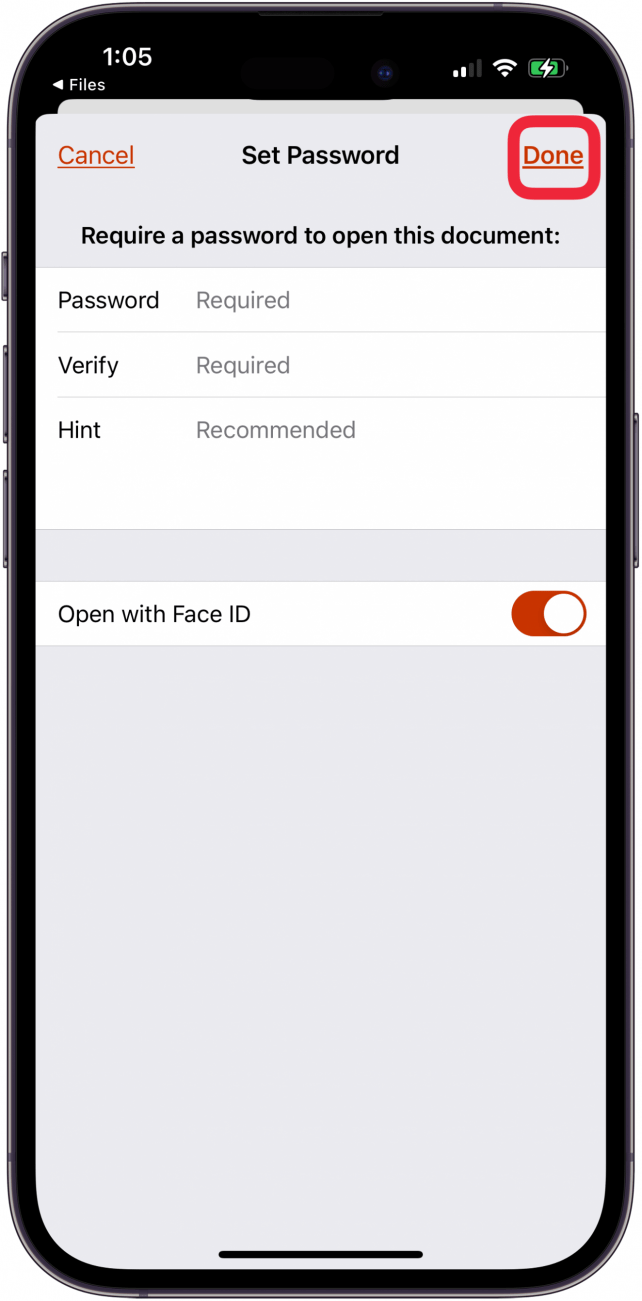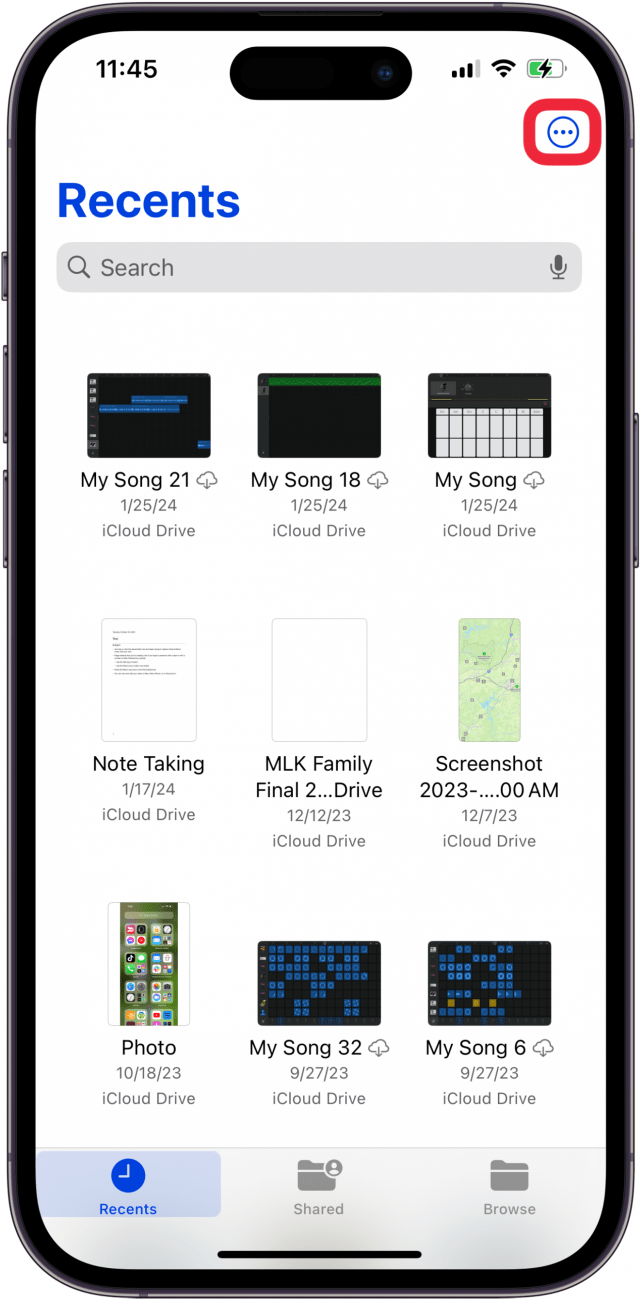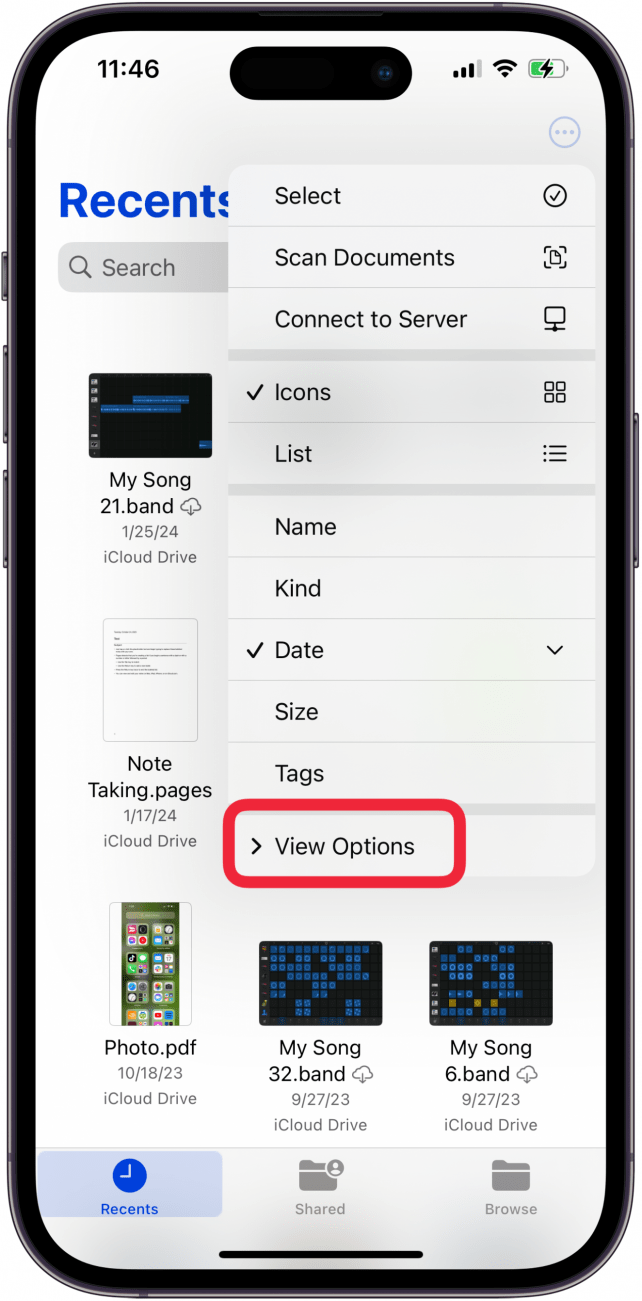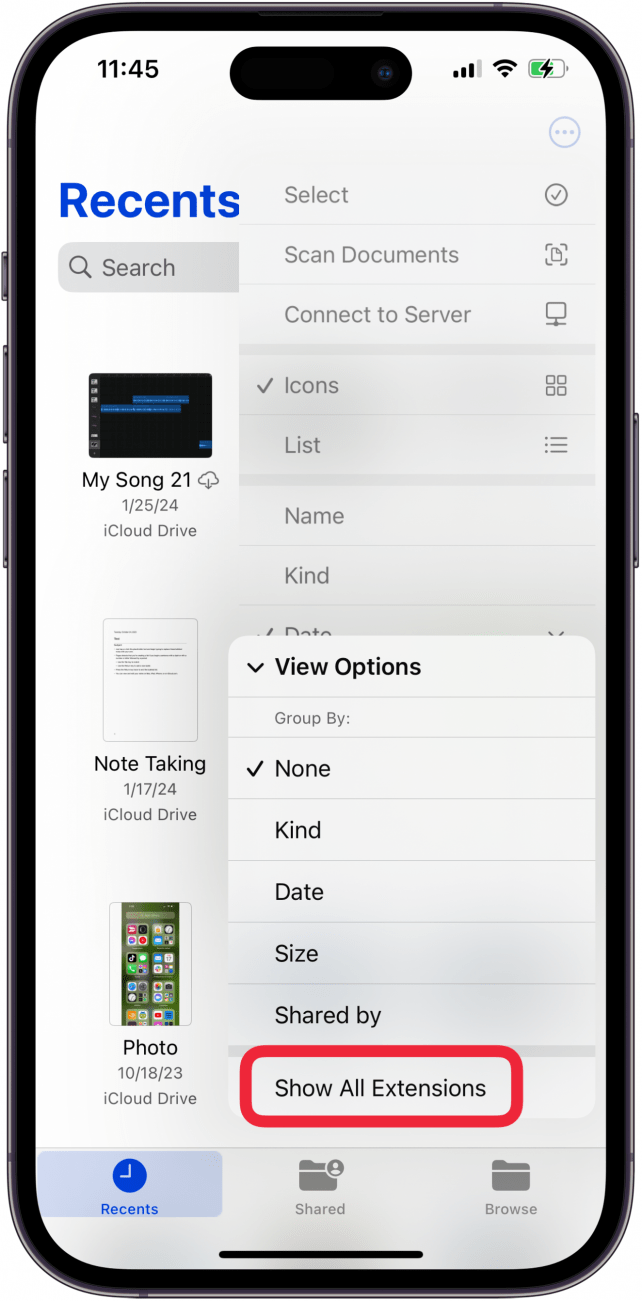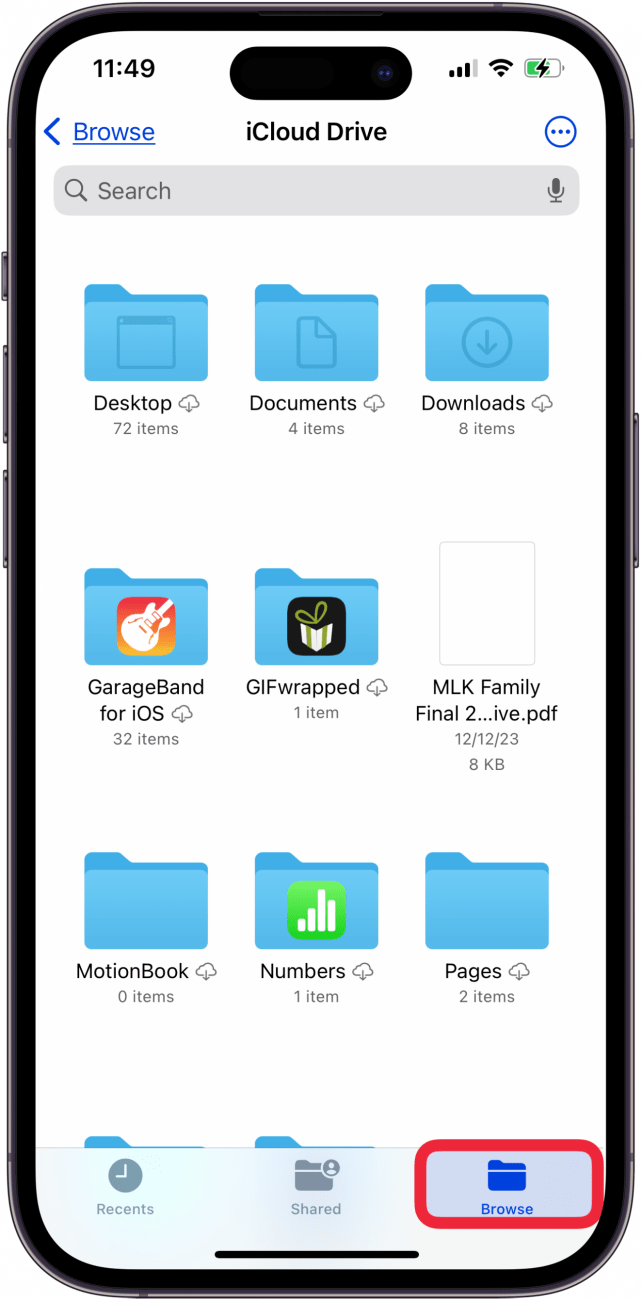Mitä tietää, miten piilottaa tiedostoja iPhonessa ja miten löytää piilotettuja asioita iPhonessa? Käsittelemme kaiken, mitä sinun tarvitsee tietää iPhonen piilotetuista tiedostoista!
Tiedostojen piilottaminen iPhonessa ja iPadissa
Jos sinulla on asiakirjoja tai tiedostoja, jotka haluat pitää salassa, Apple tarjoaa muutamia vaihtoehtoja. Jos kyseessä on PDF-tiedosto, voit suojata sen salasanalla, ja jos kyseessä on Pages-dokumentti, voit lukita sen. Aloita:
- Avaa Tiedostot-sovellus.
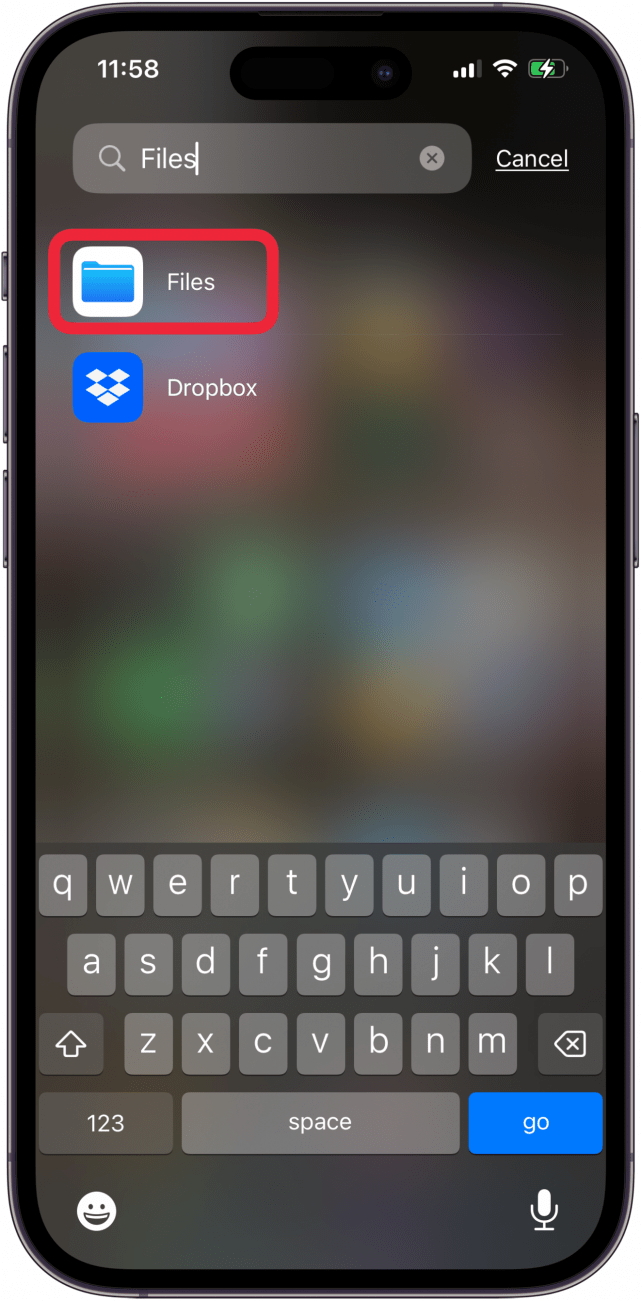
- Napauta näytön alareunassa olevaa Selaus-välilehteä ja napauta sitten PDF-tiedostoa, jonka haluat lukita.

- Napauta Lukitse PDF.

- Voit suojata Pages-tiedoston salasanalla napauttamalla avattavaa Pages-dokumenttia ja napauttamalla sitten sivun yläreunassa olevaa Lisää-kuvaketta.

- Napauta Dokumentin asetukset.

- Napauta Salasanan asettaminen.

- Kirjoita ja vahvista salasana ja napauta sitten Tehdään.

Voit myös lukita laskentataulukot Numbers-sovelluksessa!
 Tutustu iPhonen piilotettuihin ominaisuuksiinSaa päivittäinen vinkki (kuvakaappauksin ja selkein ohjein), jotta hallitset iPhonen vain minuutissa päivässä.
Tutustu iPhonen piilotettuihin ominaisuuksiinSaa päivittäinen vinkki (kuvakaappauksin ja selkein ohjein), jotta hallitset iPhonen vain minuutissa päivässä.
Huomautus: Jos haluat toisen tavan piilottaa tiedostoja iPhonessa tai iPadissa, tallenna tiedostot Valokuvat-sovellukseen ja piilota kuvat!
Piilotettujen tiedostojen etsiminen iPhonessa ja iPadissa
Huomautus: Muista, että Electronic Communications Privacy Act of 1986 ”tekee rikokseksi: (1) tahallinen pääsy ilman lupaa laitteistoon, jonka kautta tarjotaan sähköistä viestintäpalvelua; tai (2) tahallinen luvallisen pääsyn ylittäminen tällaiseen laitteistoon.”.” Lisäksi ”antaa henkilölle, jonka langallinen, suullinen tai sähköinen viestintä on siepattu, paljastettu tai tahallisesti käytetty, mahdollisuuden nostaa siviilikanteen vahingonkorvauksen saamiseksi”.
Jos haluat tietää, miten löytää piilotettuja asioita iPhonesta tai iPadista, olet tullut oikeaan paikkaan. Et tarvitse kolmannen osapuolen sovellusta tai ohjelmistoa piilottaaksesi tiedostoja iPhonessa, vaan voit käyttää Applen jo valmiiksi sisäänrakennettuja ilmaisia asetuksia ja ominaisuuksia:
- Avaa Tiedostot-sovellus iPhonessa tai iPadissa.

- Napauta näytön oikeassa yläkulmassa olevaa Lisää-kuvaketta (kolme pistettä ympyrän sisällä).

- Napauta Katseluasetukset.

- Napauta Snäytä kaikki laajennukset.

- Mitä tietää, miten piilottaa tiedostoja iPhonessa ja miten löytää piilotettuja asioita iPhonessa? Käsittelemme kaiken, mitä sinun tarvitsee tietää iPhonen piilotetuista tiedostoista!

Tiedostojen piilottaminen iPhonessa ja iPadissaJos sinulla on asiakirjoja tai tiedostoja, jotka haluat pitää salassa, Apple tarjoaa muutamia vaihtoehtoja. Jos kyseessä on PDF-tiedosto, voit suojata sen salasanalla, ja jos kyseessä on Pages-dokumentti, voit lukita sen. Aloita:
Avaa Tiedostot-sovellus.
- Napauta näytön alareunassa olevaa Selaus-välilehteä ja napauta sitten PDF-tiedostoa, jonka haluat lukita.
- Napauta Lukitse PDF.
- Voit suojata Pages-tiedoston salasanalla napauttamalla avattavaa Pages-dokumenttia ja napauttamalla sitten sivun yläreunassa olevaa Lisää-kuvaketta.
Napauta Dokumentin asetukset.